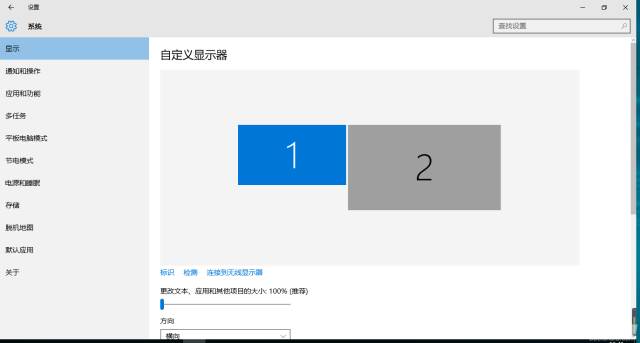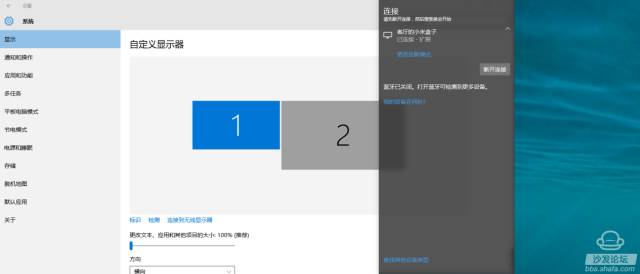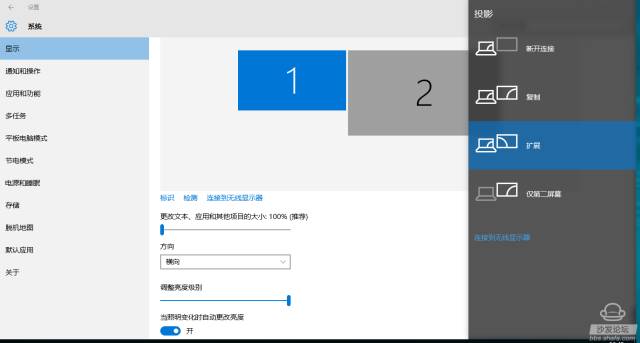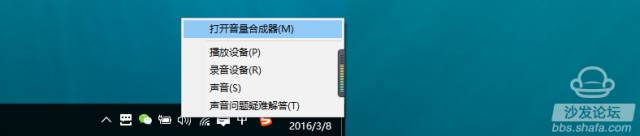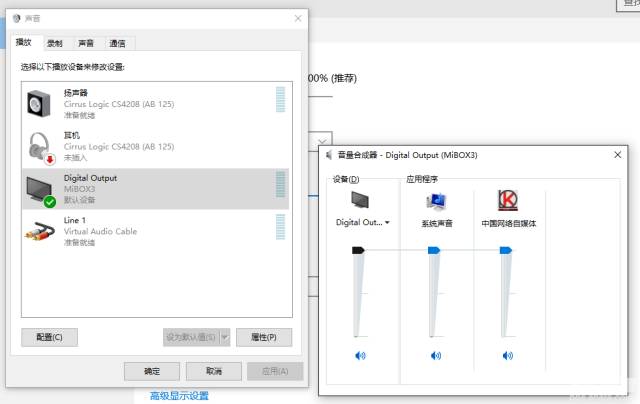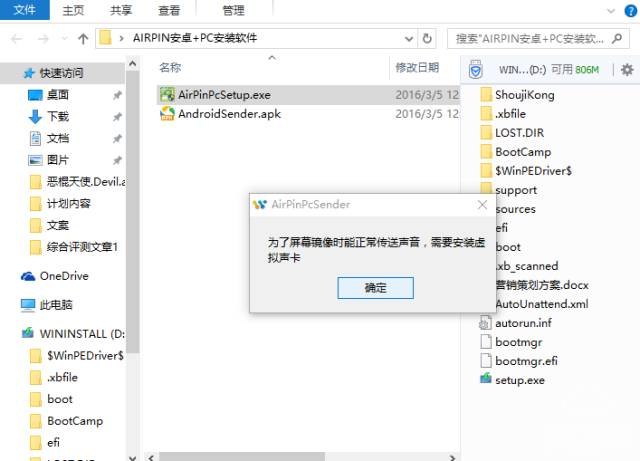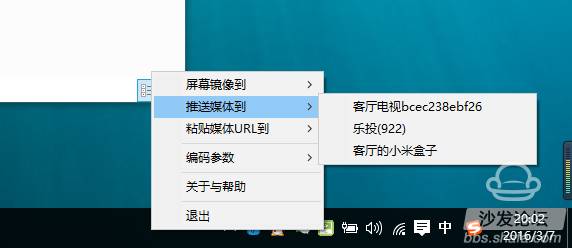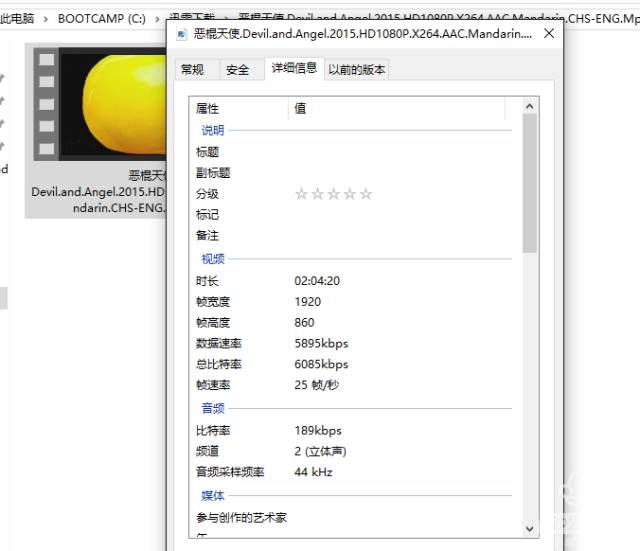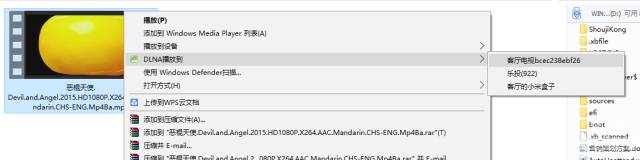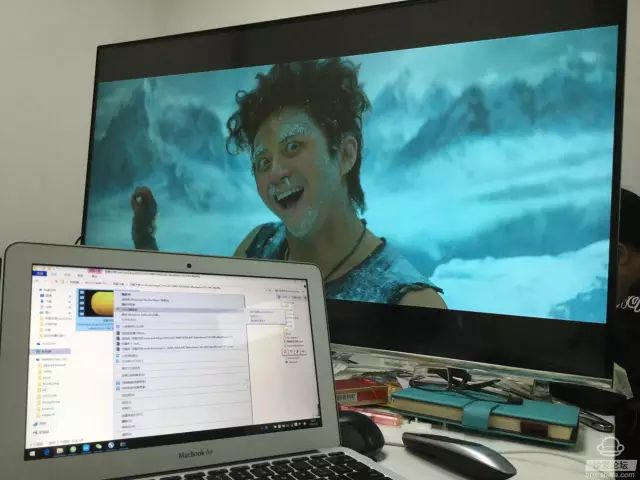| 【沙发管家】教你如何把电脑视频投屏到智能电视/电视盒子上! | 您所在的位置:网站首页 › 电脑能投屏小米盒子吗怎么投屏 › 【沙发管家】教你如何把电脑视频投屏到智能电视/电视盒子上! |
【沙发管家】教你如何把电脑视频投屏到智能电视/电视盒子上!
|
确认后出现“无线显示”,“客厅的小米盒子 等待链接” 第三步就是开始电脑操作了,小编的MACBOOK为了办公的习惯方便,安装了WIN10系统操作步骤是打开设置--系统--显示--自定义显示器下方选择”连接到无线显示器“
右侧跳出半透明的黑灰色选项,在同一个网络下即可搜索到“客厅的小米盒子”,点击连接即可进行连接。
默认是镜像投屏,您也可以选择更改投屏模式,选项如上图右上角 蓝色字体部分。WINDOWS10自带选项如下图, 1.断开连接, 2.复制(也就是PC画面镜像) 3.扩展,被投射的电视端可以作为扩展屏幕使用,您可以移动媒体文件,默认右移动至扩展桌面。 4.仅第二屏,选择此选项,笔记本或者WIN平板就会黑屏或者不显示,所有内容由电视端(被投屏端)显示。
镜像投影后的音频的处理教程如下: 1.首先在PC右下角喇叭图标-右键-选择“打开音量合成器”
2.第二步选择电视端声卡作为默认声卡。
然后就完成了PC音频就转换成电视机音频了。 但是!通过WINDOWS自带的投屏+小米投屏功能,小编操作后觉得有个缺点: 屏幕扩展后,在扩展屏(电视机端)播放 1080P电影(播放软件拖到扩展电视屏幕上),完全不能展示1080P的魅力,画质特非常不理想,所以以上投屏教程操作只合适PPT演讲。 为了更好的完美支持小编的高清无线影院梦(小编相信绝大部分80后、90后都会在PC上下载高清动作、爱情大片,难道不是吗?),不怕折腾的小编找到了更好的解决方法。 2.无线局域网推送播放多媒体影音 小编用的这个软件名字叫AIRPIN。您可以百度搜索一下。 AIRPIN应用文件分成2个,一个是安卓端的接受端APK,一个是PC端的EXE发送端。 其它就不介绍了,EXE安装的时候,需要注意一点
确定后,即可完成软件安装,在右下角软件图标右键推送媒体,可以看到局域网内很多设备,如图:
注意:小编测试过此软件操作“屏幕镜像”功能,镜像画质尚可,只有一个问题,那么就是操作延迟相当的高,基本PC端操作5秒后,电视机屏幕才会开始同步。 作为家庭影院测试,小编用了4K、1080P、720P的不同画质的片源进行测试,结果发现,在5G环境下,1080P及以下的画质的片源流畅传输推送播放。
流畅播放,毫无压力。还可以利用智能电视机或者电视机顶盒的遥控器进行快进和后退。 电脑PC端想要推送的话,只需按照下图操作即可。
播放效果如下,绝对完美。
PC 互动投屏 安卓篇 暂时写到这里。 智能电视/盒子资讯可关注智能电视资讯网沙发管家(www.shafa.com),全国极具影响力的电视盒子及智能电视网站,提供电视盒子、智能电视、智能电视软件等方面的资讯、交流、答疑。返回搜狐,查看更多 |
【本文地址】